คุณพบคำแนะนำที่ถูกต้องมีประสิทธิภาพและปลอดภัยในการถ่ายโอนข้อมูล iPhone / รายชื่อ / ภาพถ่ายไปยัง Samsung Note 20/10/9/8

คุณมีแผนที่จะเปลี่ยนจากอุปกรณ์ iPhone เป็นอุปกรณ์ Samsung แต่คุณลังเลที่จะพิจารณาการถ่ายโอนข้อมูลที่น่าเบื่อหน่าย อย่างไรก็ตามอุปกรณ์ Samsung Note 8/9/10/20 ใหม่สามารถทำให้การทำงานและชีวิตของคุณสะดวกและมีประสิทธิภาพมากขึ้น เพื่อให้สามารถถ่ายโอนข้อมูลของคุณได้อย่างมีประสิทธิภาพมากขึ้นคุณค้นหาบนอินเทอร์เน็ต บางครั้งบทเรียนออนไลน์มีความซับซ้อนมากและเห็นได้ชัดว่าคุณต้องใช้เวลามากขึ้น ตอนนี้คุณมีสถานที่ที่เหมาะสมที่จะช่วยคุณแล้ว นี่คือคำแนะนำเกี่ยวกับวิธีการถ่ายโอนข้อมูลรายชื่อ iPhone รูปภาพข้อความวิดีโอไปยัง Samsung Note 8/9/10/20 ตอนนี้คุณสามารถทำตามคำแนะนำด้านล่างเพื่อถ่ายโอนข้อมูลโทรศัพท์มือถือของคุณ
บทความนี้จะแบ่งออกเป็นสามส่วน จะให้คำแนะนำโดยละเอียดเกี่ยวกับการถ่ายโอนข้อมูลทั้งทางตรงและทางอ้อมและจะให้คำแนะนำเกี่ยวกับการสำรองข้อมูลของคุณเพื่อความปลอดภัย
แคตตาล็อก:
ส่วนที่ 1: โอนข้อมูล iPhone / รายชื่อ / ภาพถ่ายไปยัง Samsung Note 20/10/9/8 โดยตรง
วิธีที่ 1: ถ่ายโอนข้อมูล iPhone / รายชื่อ / ภาพถ่ายไปยัง Samsung Note 20/10/9/8 ผ่าน Mobile Transfer
ส่วนที่ 2: ถ่ายโอนข้อมูล iPhone ไปยัง Samsung Note 9/10 จากการสำรองข้อมูล
วิธีที่ 2:การใช้ Samsung Smart Switch เพื่อถ่ายโอนข้อมูล iPhone ไปยัง Samsung Note 9/10
วิธีที่ 3: ใช้ Google Drive เพื่อถ่ายโอนข้อมูล iPhone ไปยัง Samsung Note 9/10
ส่วนที่ 3: สำรองข้อมูล iPhone ของคุณเพื่อถ่ายโอนวันที่ของคุณอย่างสะดวก
วิธีที่ 4: การใช้ Android Date Recovery เพื่อสำรองข้อมูลวันที่ของคุณ
ส่วนที่ 1: ถ่ายโอนข้อมูล iPhone โดยตรงไปยัง Samsung Note 9/10
ก่อนอื่นนี่เป็นวิธีการโอนข้อมูล iPhone โดยตรงไปยัง Samsung Note 9/10 การใช้วิธีนี้ต้องใช้สาย USB ที่ใช้งานได้เพียงเส้นเดียว ไม่จำเป็นต้องมีทักษะระดับมืออาชีพด้วยซ้ำเพราะมันใช้งานง่ายมากดังนั้นนี่จึงเป็นวิธีที่ฉันแนะนำมากที่สุด
วิธีที่ 1: การใช้ Mobile Transfer เพื่อถ่ายโอนข้อมูล iPhone ไปยัง Samsung Note 9/10
อะไรคือสิ่งที่มือถือถ่ายโอน ?
เป็นซอฟต์แวร์ที่สามารถถ่ายโอนข้อมูลระหว่าง iPhone, Android, Windows Phone และ Symbian ซึ่งกันและกันโดยไม่มีการสูญหายใด ๆ รองรับอุปกรณ์มากกว่า 6,000 เครื่อง ในขณะเดียวกันก็สามารถถ่ายโอนรายชื่อข้อความรูปภาพและไฟล์ประเภทอื่น ๆ ระหว่างอุปกรณ์ได้โดยตรง ให้ฉันแสดงวิธีการใช้งาน
ขั้นตอนที่ 1: ดาวน์โหลดติดตั้งและเปิด Mobile Transfer
ขั้นตอนที่ 2: คลิก“ โอนโทรศัพท์ไปยังโทรศัพท์” ในหน้าแรก

ขั้นตอนที่ 3: เชื่อมต่อ iPhone และ Samsung Note 9/10 โดยใช้สาย USB
โปรดทราบว่าตรวจสอบให้แน่ใจว่าระบบได้สแกนไฟล์ทั้งหมดของ iPhone ของคุณโดยอัตโนมัติก่อนที่จะคลิกบนหน้าจอ

ขั้นตอนที่ 4: เลือกไฟล์ที่คุณต้องการถ่ายโอน คลิก "เริ่มการโอน" เมื่อคุณยืนยันที่จะโอน

ส่วนที่ 2: ถ่ายโอนข้อมูล iPhone ไปยัง Samsung Note 8/9/10/20 จากการสำรองข้อมูล
หากคุณมีนิสัยในการสำรองข้อมูลโทรศัพท์ข่าวดีก็คือคุณมีทางเลือกมากขึ้นในการถ่ายโอนข้อมูล iPhone ของคุณไปยัง Samsung Note 9/10 เช่น Google Drive และ Samsung Smart Switch ซึ่งเป็นซอฟต์แวร์อย่างเป็นทางการของ Samsung
วิธีที่ 2: การใช้ Samsung Smart Switch เพื่อถ่ายโอนข้อมูล iPhone ไปยัง Samsung Note 8/9/10/20
ไม่ต้องสงสัยเลยว่าการใช้วิธีนี้คุณต้องสำรองข้อมูลโทรศัพท์ของคุณก่อน แต่มีข้อ จำกัด อื่น ๆ สำหรับแนวทางนี้:
1、 คุณสามารถย้ายข้อมูลจากอุปกรณ์อื่นไปยัง Samsung เท่านั้น แต่ไม่สามารถย้ายจาก Samsung ไปยังอุปกรณ์อื่นได้
2、 อุปกรณ์ Samsung ของคุณควรทำงานเหนือ Android 4.0 มิฉะนั้นแอปพลิเคชันจะไม่สามารถทำงานได้
3、 มีแอปพลิเคชั่นที่เข้ากันไม่ได้กับอุปกรณ์จำนวนมาก ในกรณีนี้ผู้ใช้ควรใช้แอปพลิเคชันอื่นเพื่อเชื่อมต่ออุปกรณ์และคอมพิวเตอร์
ขั้นตอนที่ 1: ดาวน์โหลดและเรียกใช้ Samsung Smart Switch บนโทรศัพท์ของคุณ
หากสาย USB ของคุณไม่พร้อมใช้งานคุณสามารถคลิกโหมด“ ไร้สาย”
ขั้นตอนที่ 2: ถัดไปเลือก iPhone เพื่อส่งวันที่และเลือกอุปกรณ์ Samsung เป็นอุปกรณ์เป้าหมายเพื่อรับวันที่ iPhone ของคุณ

ขั้นตอนที่ 3: เลือกไฟล์ที่โอนบน iPhone ของคุณและอนุมัติการถ่ายโอนจากนั้นระบบจะเริ่มถ่ายโอนข้อมูลบนอุปกรณ์ทั้งสอง
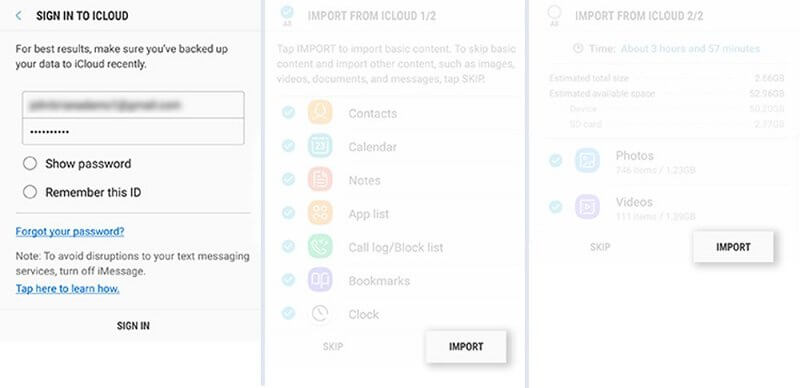
วิธีที่ 3: ใช้ Google Drive เพื่อถ่ายโอนข้อมูล iPhone ไปยัง Samsung Note 8/9/10/20
ขั้นตอนที่ 1: เรียกใช้แอป Google Drive บน Samsung Note 9/10 ของคุณ จากนั้นเข้าสู่บัญชีผู้ใช้และรหัสผ่านของคุณ
รหัสผ่านนี้ต้องตรงกับที่คุณใช้ในการสำรองข้อมูล
ขั้นตอนที่ 2: จากนั้นคุณจะเห็นข้อมูลสำรองของคุณบนหน้าจอ คุณสามารถเรียกดูได้ก่อนโอน
ขั้นตอนที่ 3: เลือกข้อมูลที่คุณต้องการถ่ายโอนและคลิก“ ดาวน์โหลด” ข้อมูลจะถูกบันทึกลงในอุปกรณ์ Samsung ของคุณ

ส่วนที่ 3: สำรองข้อมูล iPhone ของคุณเพื่อถ่ายโอนวันที่ของคุณอย่างสะดวก
สุดท้ายมีคำแนะนำบางประการสำหรับการสำรองข้อมูลโทรศัพท์มือถือของคุณ ในความเป็นจริงการสำรองข้อมูลโทรศัพท์มือถือมีประสิทธิภาพมากเนื่องจากสามารถป้องกันการสูญหายของข้อมูลและสามารถอำนวยความสะดวกในการถ่ายโอนข้อมูลโทรศัพท์มือถือ ในขณะเดียวกันคุณใช้เวลาเพียงเล็กน้อยในการสำรองข้อมูลเพียงแค่ทำตามขั้นตอนง่ายๆ
วิธีที่ 4: การใช้ iPhone Date Recovery เพื่อสำรองข้อมูลวันที่ของคุณ
การกู้คืนวันที่ของ iPhoneรองรับผู้ใช้ในการสำรองข้อมูล iPhone / iPad / iPod และกู้คืนข้อมูลไปยังอุปกรณ์ iOS / พีซี นอกจากนี้ยังปลอดภัยและมีประสิทธิภาพ
ขั้นตอนที่ 1: ดาวน์โหลดและรันบน iPhone Date Recovery
ขั้นตอนที่ 2: คลิก "iPhone Data Backup & Restore" ในโฮมเพจ

ขั้นตอนที่ 3: เชื่อมต่อ iPhone กับคอมพิวเตอร์โดยใช้สาย USB


ขั้นตอนที่ 4: ถัดไปเลือกวันที่ iPhone ของคุณที่คุณต้องการสำรองข้อมูล

ขั้นตอนที่ 5: สุดท้ายคลิก "เริ่ม" เพื่อสำรองข้อมูล iPhone ของคุณ






